Зміст
Цей посібник містить інструкції про те, як увімкнути F8 у Windows 10/8.1/8 для доступу до "Меню додаткових параметрів завантаження" та запуску Windows у безпечному режимі, безпечному режимі з мережею, безпечному режимі з командним рядком тощо, у разі необхідності.
Windows 8 і Windows 10 розроблені з новим завантажувачем, який дозволяє ОС завантажуватися швидше. Для цього Microsoft прибрала можливість доступу до меню розширених параметрів завантаження за допомогою натискання клавіші F8 до завантаження операційної системи. Але, з мого досвіду, можливість запуску Windows в безпечному режимі за допомогою клавіші F8, дуже корисна, особливо в тих випадках, коли Windows не вдається завантажитисязазвичай.
У цьому уроці я покажу вам, як увімкнути F8 клавіша параметрів завантаження в ОС Windows 10 та Windows 8/8.1. *
Примітка: Майте на увазі, що після включення клавіші F8 час завантаження Windows збільшиться на 1-2 секунди, але, на мій погляд, це того варте, тому що важливіше бути готовим до усунення проблем Windows при необхідності.
Як включити клавішу F8 (меню "Додаткові параметри") в ОС Windows 10, 8.1, 8.
1. Для цього відкрийте командний рядок від імені адміністратора:
1. у вікні пошуку введіть: cmd or командний рядок
2. клацніть правою кнопкою миші на командний рядок (результат) і виберіть Запуск від імені адміністратора .

2. У вікні командного рядка наберіть наступну команду і натисніть Увійдіть :
- bcdedit /set {default} bootmenupolicy legacy
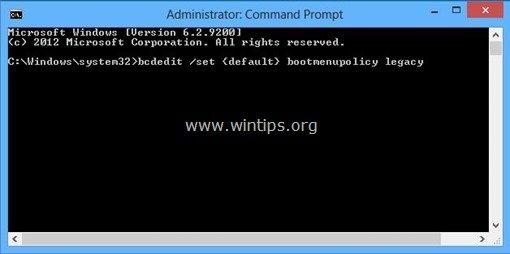
Після виконання команди повинно з'явитися повідомлення про те, що " Операція завершилася успішно ”.
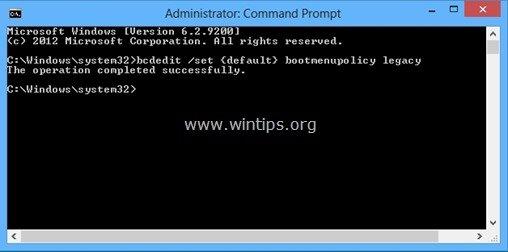
3. Зараз перезапуск свій комп'ютер, щоб зміни вступили в силу.
4. Відтепер ви зможете увійти в меню "Додаткові параметри завантаження", натиснувши клавішу F8 на клавіатурі до того, як на екрані з'явиться логотип Windows.
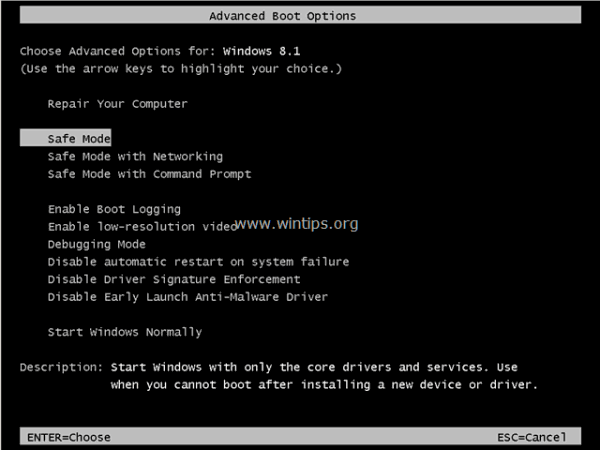
* Зауважте: У випадку, якщо ви хочете відключити клавішу F8 просто виконайте ту ж саму операцію, але на цей раз у вікні командного рядка наберіть type:
- bcdedit /set {default} bootmenupolicy standard
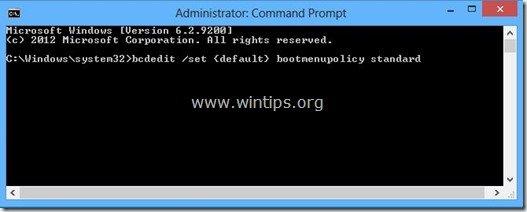
Ось і все! Дайте мені знати, якщо цей посібник допоміг вам, залишивши свій коментар про ваш досвід. Будь ласка, поставте лайк і поділіться цим посібником, щоб допомогти іншим.

Енді Девіс
Блог системного адміністратора про Windows





